Apache Mavenは、POM(プロジェクト、オブジェクト、モデル)の概念に基づくソフトウェアプロジェクト管理ツールです。 Mavenは、主にJavaベースのプロジェクトに使用されるビルド自動化ツールですが、C#、Ruby、Scala、およびその他の言語で記述されたプロジェクトのビルドと管理にも使用できます。ソフトウェアの構築方法だけでなく、その依存関係についても説明します。
このチュートリアルでは、CentOS8システムにApacheMavenをインストールして構成する方法を段階的に説明します。
- CentOS8
ルート権限
私たちが行うこと:
- CentOS8にJavaOpenJDKをインストールする
- ApacheMavenバイナリファイルをダウンロードする
- ApacheMaven環境を構成する
- テスト
まず、AppStreamリポジトリからCentOS8にJavaOpenJDKをインストールします。 AppStreamリポジトリによって提供される多くのOpenJDKバージョンがあり、JavaOpenJDKLTSバージョン11を使用します。
次のコマンドを使用して、AppStreamで利用可能なすべてのOpenJDKバージョンを取得します。
dnf search openjdk
dnf info java-11-openjdk
次に、以下のdnfコマンドを使用してJavaOpenJDK11をインストールします。
sudo dnf install java-11-openjdk
インストールが完了したら、Javaのバージョンを確認してください。
java -version
そして、以下のような結果が得られます。
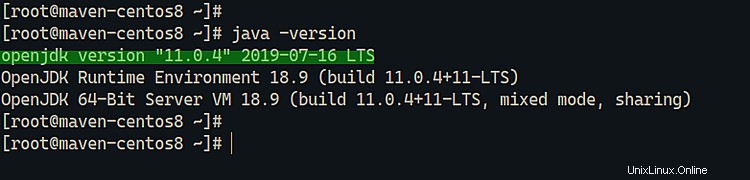
その結果、JavaOpenJDK11がCentOS8サーバーにインストールされました。
このチュートリアルでは、バイナリファイルをダウンロードして最新の安定バージョンのApacheMaven3.6.2をインストールします。
'/ usr / local / src'ディレクトリに移動し、wgetコマンドを使用してApacheMavenバイナリファイルをダウンロードします。
cd /usr/local/src
wget https://www-eu.apache.org/dist/maven/maven-3/3.6.2/binaries/apache-maven-3.6.2-bin.tar.gz
圧縮ファイルを抽出し、Apachemavenディレクトリを「maven」ディレクトリとして「/usr/local」に移動します。
tar -xf apache-maven-3.6.2-bin.tar.gz
mv apache-maven-3.6.2 /usr/local/maven/
これで、ApacheMavenが「/usr / local/maven」ディレクトリにインストールされました。
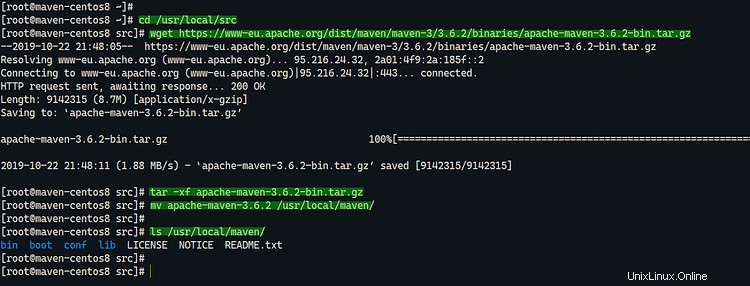
このステップでは、ApacheMavenの環境変数を設定します。 '/etc/profile.d'ディレクトリを介してApacheMaven環境変数ディレクトリを構成します。これにより、ApacheMavenをシステム上のすべてのユーザーが使用できるようになります。
'/etc/profile.d'ディレクトリに移動し、vimエディターを使用して'maven.sh'スクリプトを作成します。
cd /etc/profile.d/
vim maven.sh
次のスクリプトを貼り付けます。
# Apache Maven Environment Variables
# MAVEN_HOME for Maven 1 - M2_HOME for Maven 2
export M2_HOME=/usr/local/maven
export PATH=${M2_HOME}/bin:${PATH}
保存して閉じます。
その後、「maven.sh」スクリプトを実行可能にし、sourceコマンドを使用してシステムにロードします。
chmod +x /etc/profile.d/maven.sh
source /etc/profile.d/maven.sh
これで、ApacheMaven環境変数の構成が完了しました。その結果、ApacheMavenコマンドはシステム上のすべてのユーザーが利用できます。
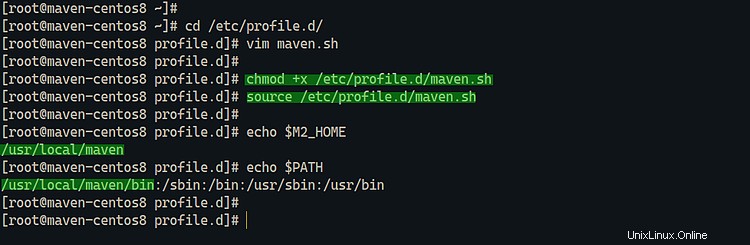
Apache Mavenのインストールを確認するには、以下のmavenコマンドを実行できます。
mvn --version
そして、次のような結果が得られるはずです:
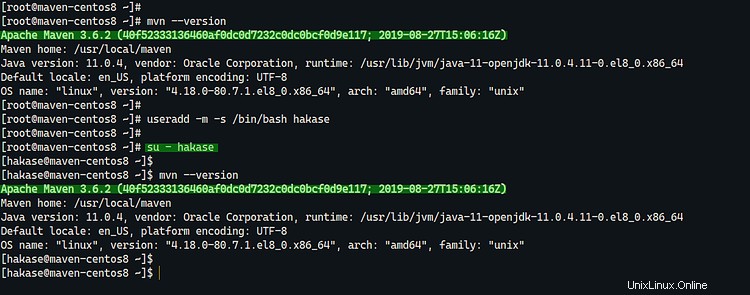
その結果、ApacheMaven3.6のインストールが完了しました。 Linux CentOS 8 64ビットで実行され、Java OpenJDK 11がインストールされており、Mavenホームディレクトリは「/ usr / local/maven」です。